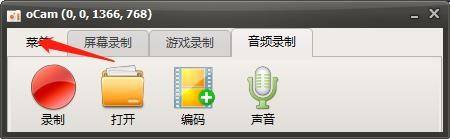oCam怎么设置FPS oCam设置FPS教程
oCam怎么设置FPS呢?下面小编就给大家详细介绍一下oCam设置FPS的方法,感兴趣的小伙伴可以来看一看。
oCam设置FPS教程
1、打开软件,点击上方工具栏中的"菜单"选项。

2、接着点击下拉列表中的"选项"。

3、点击新界面左侧菜单栏中的"录制"选项。

4、然后点击右侧上方的"常规"选项卡。
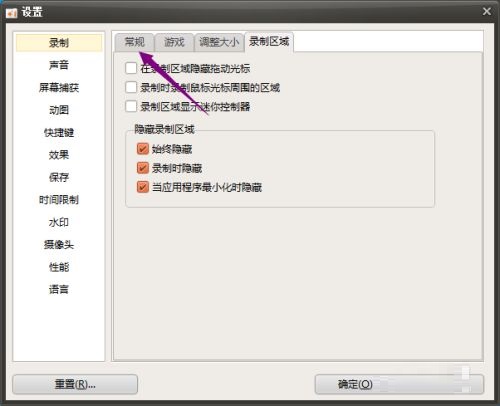
5、最后找到其中的"帧每秒",根据根据个人需求,设置合适的FPS值,点击确定保存即可。
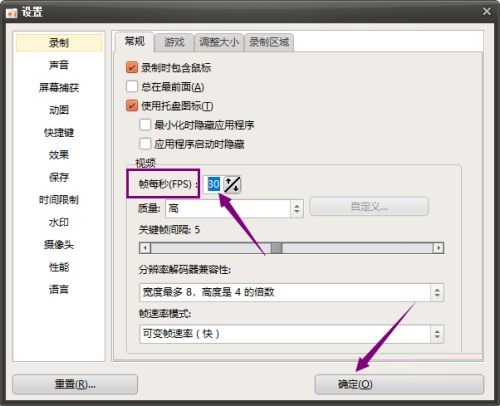
如果觉得本期教程帮助到您的话,不妨收藏电脑手机教程网吧,这里能为您带来更多资讯和教程哦。